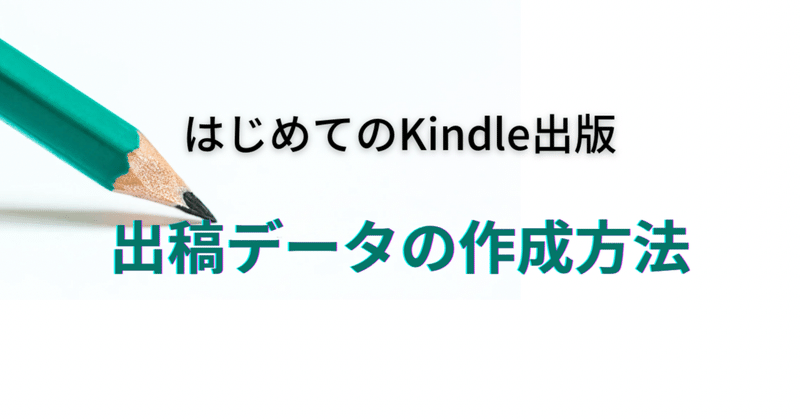
Kindle出版の出稿データの作成方法 〜はじめてのKindle出版 Step④ 〜
Kindle出版の原稿が完成したら、
Amazonへアップロードするための
ファイルを準備する必要があります。
Amazonへアップロードできるファイル形式は、
以下の3種類です。
ただ、MOBIファイルは、
リフロー型(テキストベースの原稿)の場合、
推奨されていません。
・Microsoft Word (DOC/DOCX)
・EPUB
・MOBI
テキストベースの原稿を作る場合、
実質、 WordかEPUBです。
となると、Wordで執筆している場合は、
とくにファイル形式の変換をする必要がありませんが、
それ以外のエディタで原稿を執筆した場合は、
ファイル形式の変換が必要です。
GoogleドキュメントやPagesなど
多くのテキストエディタでは、
EPUBファイルで出力(エクスポート)できます。
ただ、もし、EPUBファイルに出力できなくても
安心してください。
テキスト形式で出力(もしくはコピー)できれば、
EPUBファイルに変換できるツールがあります。
その1つがWebベースで使える
「でんでんコンバーター」です。
私も愛用していますが、
テキストファイルと表紙画像、
文中で使う画像をまとめてアップロードすれば
EPUBファイルを作ってくれます。
しかも、原稿内で見出しが設定してあれば、
自動で目次を作ってくれます。
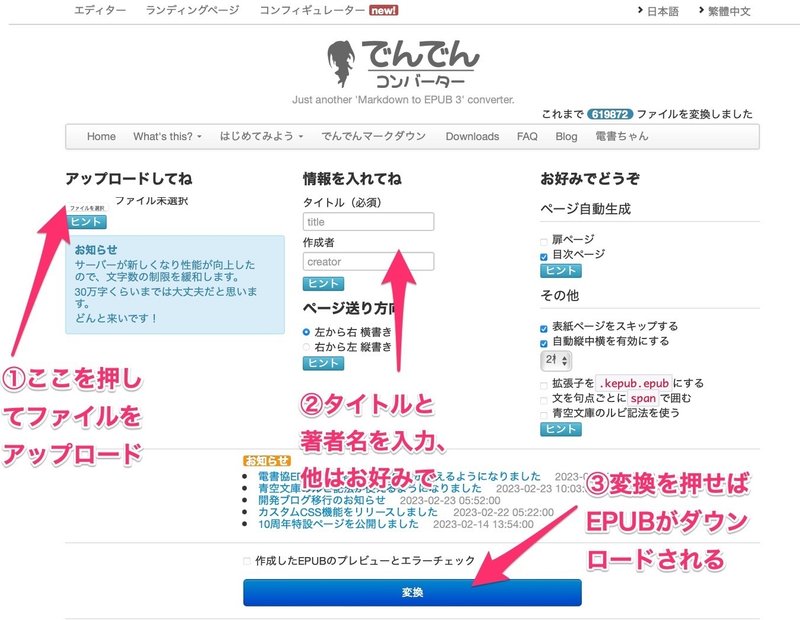
無料で使えるツールなので
ぜひ、使ってみてください。
ただ、でんでんコンバーターでEPUBに変換するためには、
でんでんマークダウンという記法を覚える必要があります。
というのは、
原稿に以下のでんでんマークダウンの記法で
書く必要があるのです。
ただ、覚えると言っても、
よく使うものは、以下の5つなので、
難しくないと思います。
・見出し
##(中見出し:### 小見出し:####)
・引用
>
・強調
**強調したい文字**
・リスト
* リスト1
* リスト2
* リスト3
・改ページ
===
詳細は「でんでんマークダウン」のページをご覧ください。
以上です。
はじめてのKindle出版の
次のステップは以下の記事をご覧ください。
他にもKindle出版初心者の方に役立つ記事を
マガジン『はじめてのKindle出版』の中で公開していますので、
ぜひ、参考にしてみてください。
また、ワンランク上のKindle出版を目指した
マガジン『Kindle出版研究所』もあわせてご覧ください。
Kindle出版に興味があるなら、ぜひ、以下の拙著を手にとってみてください。
Kindle Unlimitedユーザーは無料で読めます。
本書では、
・ネタの収集や本のテーマ決め、
・構成の練り方、
・執筆方法、
・推敲の工夫、
・出版後のPRなど、
私が実際に行なっている
Kindle出版の全工程を公開しています。
言わば、
Kindle作家の"裏側"を公開した本です。
これをヒントに自分なりの書き方を身につけば
何冊も出版できるようになりますよ。
この記事が気に入ったらサポートをしてみませんか?
